เพื่อความสะดวกสบายในการยื่นภาษีของผู้เสียภาษีในปัจจุบันกรมสรรพากรได้จัดเตรียมระบบการยื่นจ่ายภาษีแบบออนไลน์ไว้ให้ผู้เสียภาษีทุกคนได้ใช้งานหลากหลายรูปแบบไม่ว่าจะเป็นการยื่นภาษีเงินได้บุคคลธรรมดา ภาษีเงินได้นิติบุคคล ภาษีมูลค่าเพิ่ม และอื่นๆ อีกมากมายซึ่งคุณสามารถยื่นส่งแบบออนไลน์ได้เมื่อถึงช่วงเวลาในการยื่น
เมื่อพูดถึงเรื่องการยื่นแบบออนไลน์แล้ววันนี้ SMEMOVE ก็ไม่พลาดที่จะมาบอกเล่าถึงวิธีการยื่นภาษีแบบออนไลน์สำหรับคนที่ต้องการยื่น ภ.พ. 30 ที่ไม่ว่าจะกรณีแยกยื่นเป็นรายสถานประกอบการ หรือไม่มีสาขาก็สามารถทำได้ แต่จะทำอย่างไรไปดูแล้วทำตามกันได้ดังนี้
1. เข้าไปที่หน้าเว็บไซต์ กรมสรรพากร
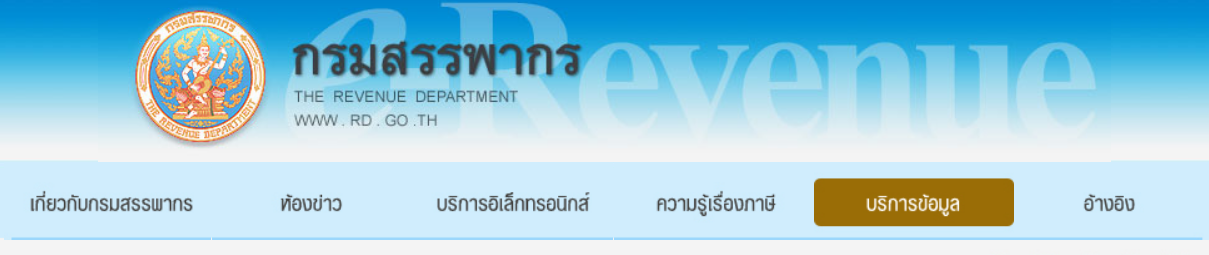
2. ไปที่หัวข้อ E-FILING แล้วเลือกไปที่หัวข้อ “แบบยื่นภาษีทางอินเทอร์เน็ต”
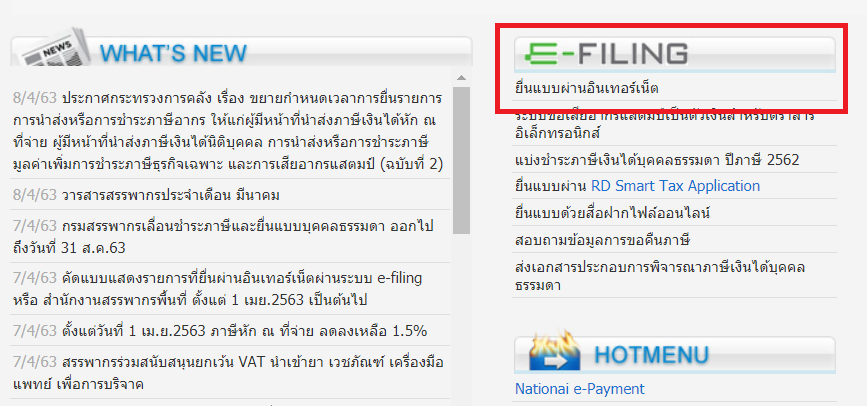
3. คลิกเลือกไปที่เมนู “ยื่นแบบออนไลน์” จากนั้นเลือกไปที่ “ภ.พ. 30” ที่อยู่ในหัวข้อภาษีมูลค่าเพิ่ม
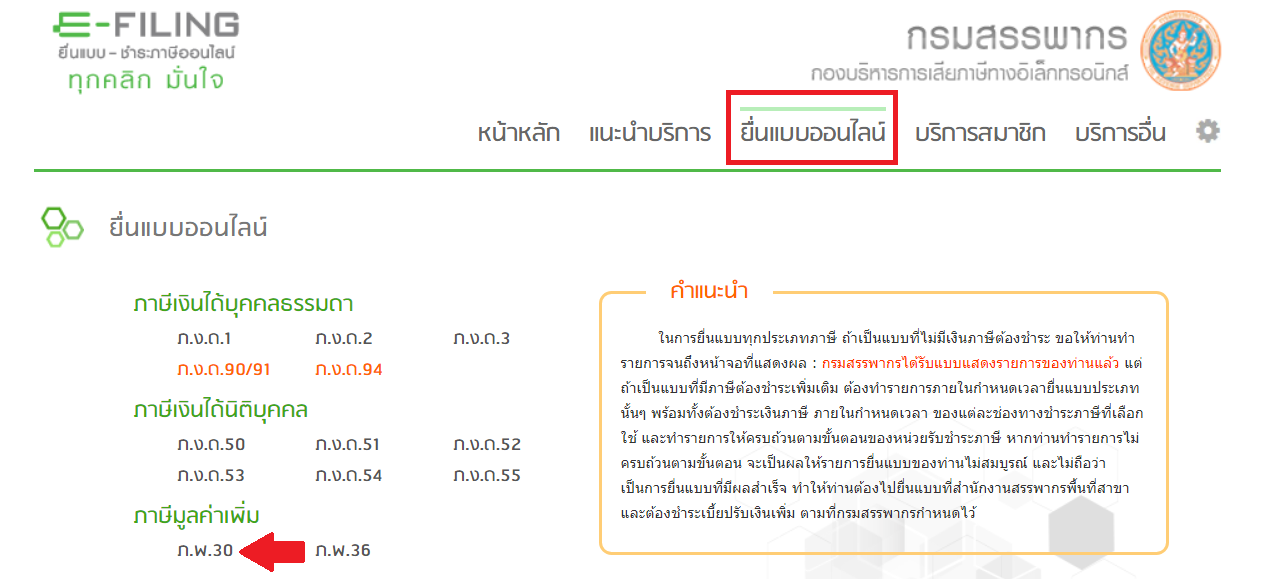
4. ทำการเข้าสู่ระบบผู้ใช้งานด้วยหมายเลขผู้ใช้ และรหัสผ่านที่ได้รับอนุมัติจากกรมสรรพากร (หากไม่มีต้องทำการลงทะเบียนกับทางระบบก่อน)
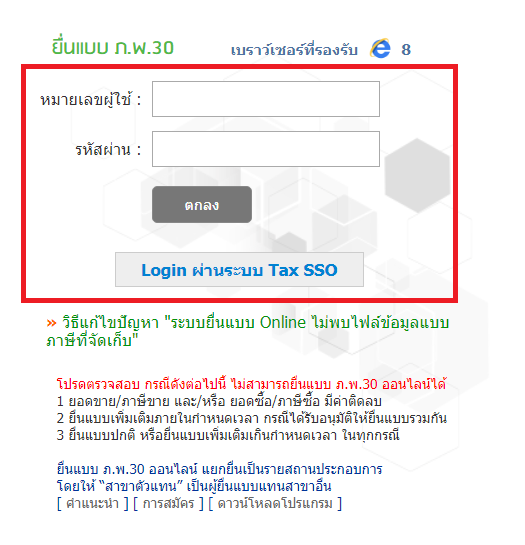
5. ระบบจะแสดงข้อมูลต่างๆ ให้คุณทำการกรอกข้อมูลทั้งหมดให้ครบถ้วน และถูกต้องตามจริง (ในกรณีที่ยื่นแบบเพิ่มเติมให้ระบุครั้งที่ยื่นลงในแบบด้วย)
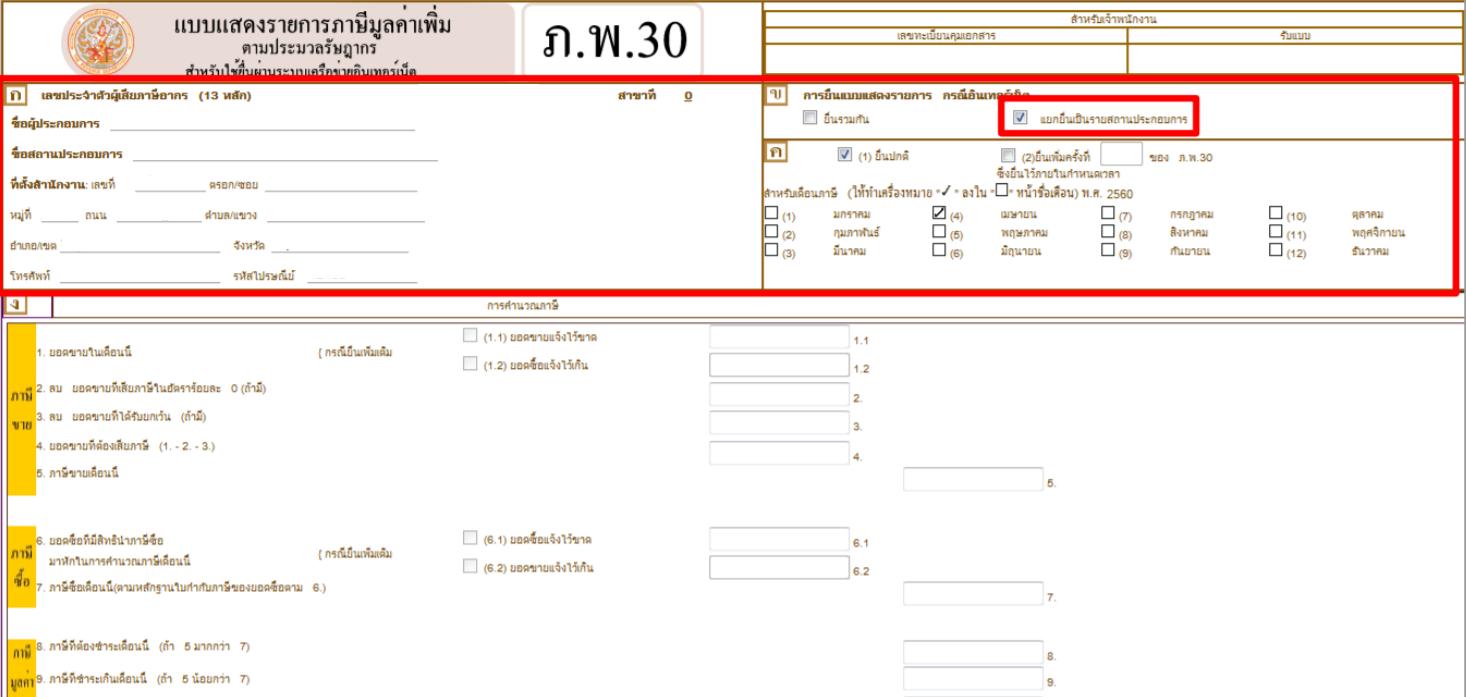
6. กรอกข้อมูลรายละเอียดยอดขายในเดือนนี้ ยอดขายที่เสียภาษีในอัตราร้อยละ 0 (ถ้ามี) ยอดขายที่ได้รับยกเว้น (ถ้ามี)ยอดขายที่ต้องเสียภาษี (หากกรอกข้อมูลไม่ถูกต้องระบบจะแสดงรายการเตือนให้แก้ไข)
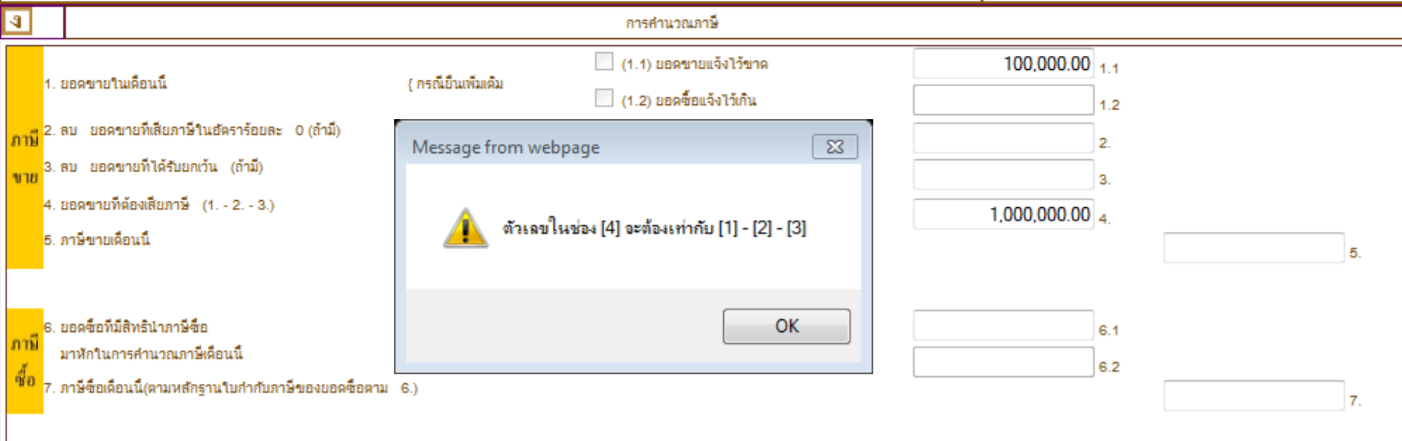
7. กรอกข้อมูลรายละเอียดภาษีขาย กรณีที่ภาษีขายไม่เท่ากับ 7% ระบบจะแสดงรายการเตือนให้ตรวจสอบหากยืนยันว่าข้อมูลถูกต้องตามข้อเท็จจริงให้เลือก “OK” จากนั้นกรอกข้อมูลในลำดับถัดไป
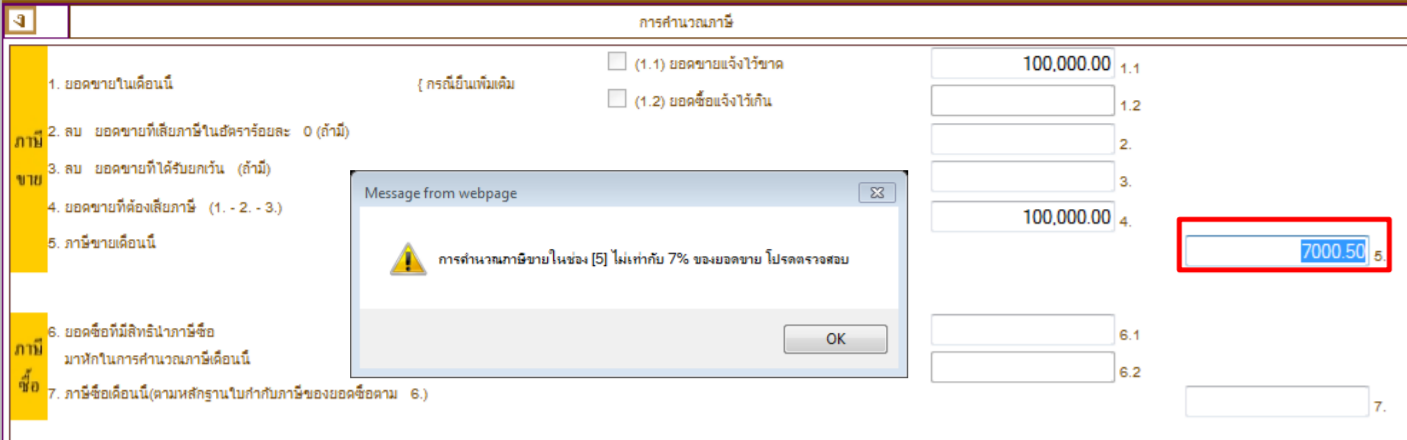
8. กรอกรายละเอียดยอดซื้อที่มีสิทธินำภาษีซื้อมาหัก กรณีที่ภาษีซื้อไม่เท่ากับ 7% ระบบจะแสดงรายการเตือนให้ตรวจสอบหากยืนยันว่าข้อมูลถูกต้องตามข้อเท็จจริงให้เลือก “OK” จากนั้นกรอกข้อมูลในลำดับถัดไป (กรณีกรอกข้อมูลภาษีซื้อที่ต้องชำระ และภาษีที่ชำระเกินไม่ถูกต้องระบบจะแสดงหน้าจอเตือนให้แก้ไขค่าที่ถูกต้อง)
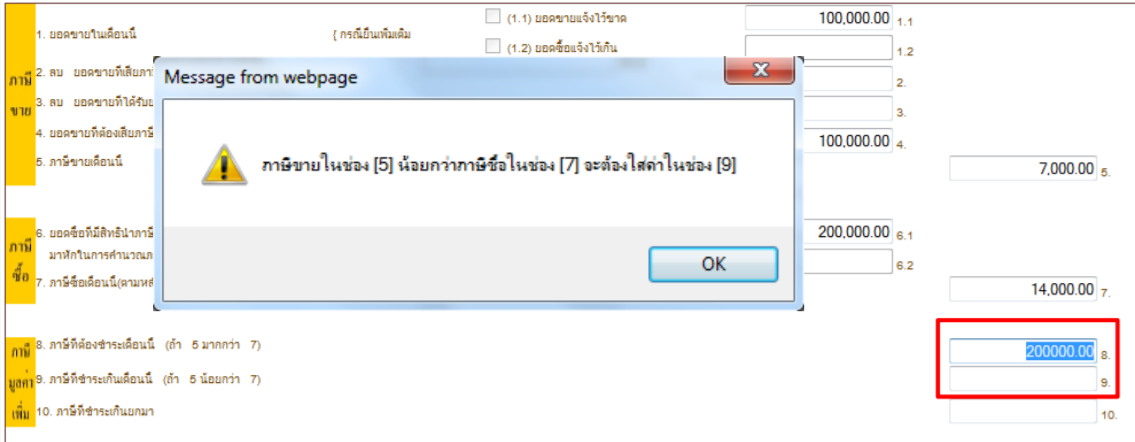
9. เมื่อกรอกข้อมูลครบถ้วนถูกต้องเรียบร้อยแล้วให้เลือกไปที่คำสั่ง “คำนวณภาษี”
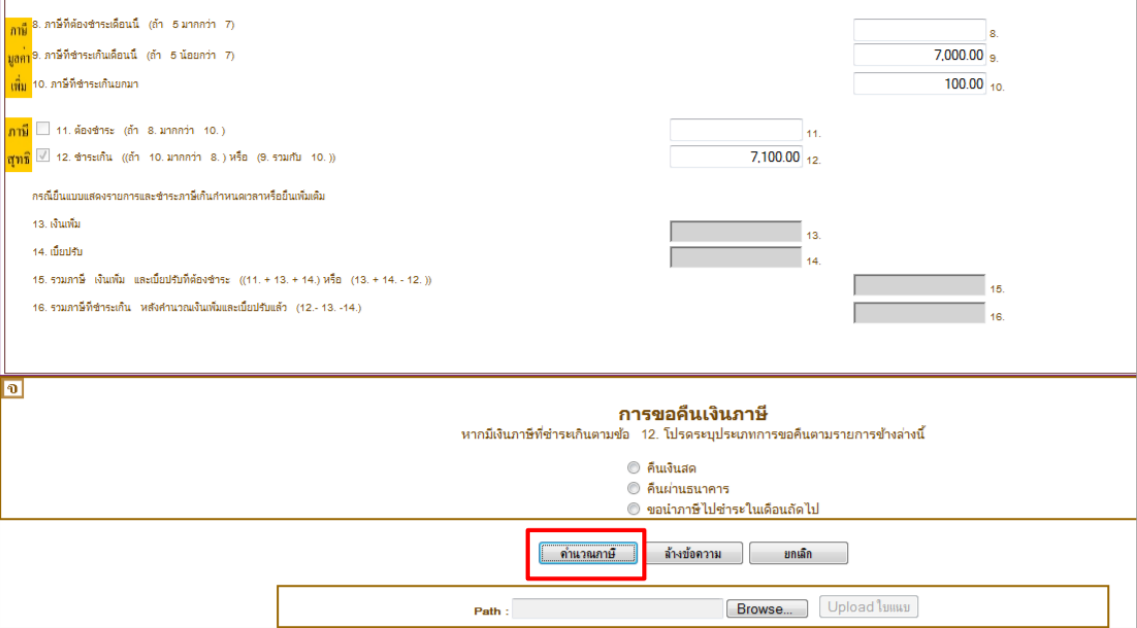
หมายเหตุ ในกรณีมีภาษีชำระเกินยกมา หากเดือนก่อนไม่ได้ยื่นแบบผ่านอินเทอร์เน็ตระบบจะแสดงรายการเตือนว่า “ระบบไม่สามารถตรวจสอบข้อมูล……” หากข้อมูลที่กรอกถูกต้องให้เลือกไปที่คำสั่ง “OK” ในกรณีขอคืนเงินภาษี ต้องระบุประเภทการขอคืนในหมวด จ. ระบบจะแสดงรายการเตือนว่าแบบแสดงรายการนี้ ยังไม่ถือว่าท่านได้ยื่นแบบให้เลือก “OK” เพื่อทำการยืนยันการยื่นแบบ โดยเลือกไปที่คำสั่ง “ยืนยันการยื่นแบบ” และในกรณีที่มีภาษีต้องชำระ ระบบจะแสดงหน้าจอยืนยันการชำระ เพื่อเข้าสู่ขั้นตอนการชำระภาษี
การยื่นแบบออนไลน์นับว่าเป็นวิธีการที่สะดวกสบาย ที่สามารถทำได้ง่ายๆ ได้ทุกกิจการ ดังนั้นหากเจ้าของกิจการคนใด หรือใครที่สนใจการยื่นแบบภาษีออนไลน์ ก็สามารถทำได้ทันทีเมื่อถึงเวลาในการยื่นภาษีนั้นๆ เช่นเดียวกับการทำบัญชีที่หากจะให้การจัดทำเรียบง่ายไม่ยุ่งยาก ประหยัดเวลา ประหยัดค่าใช้จ่าย ก็ต้องเลือกใช้โปรแกรมบันทึกบัญชีออนไลน์ของ SMEMOVE เท่านั้น
ทดลองใช้ฟรีได้ที่ : SMEMOVE
คู่มือการใช้งาน : HELP
ติดตามบทความอื่นๆของ SMEMOVE.com ได้ที่
บทความบัญชี: smemove.com/blog
Facebook: Facebook.com/smemove.th
Youtube: SMEMOVE








